В процессе использования современных смартфонов возникает необходимость периодического сброса настроек устройства до заводских значений. Это может понадобиться в случае неполадок в работе, ошибок в настройках или перед продажей устройства. В данной статье мы рассмотрим, как подключить заводские настройки на телефоне различных производителей, чтобы быстро и без лишних сложностей вернуть устройство к первоначальному состоянию.
Процедура сброса смартфона до заводских настроек может отличаться в зависимости от модели устройства и операционной системы. Важно помнить, что при выполнении данной операции все данные на телефоне будут удалены, включая фотографии, контакты, приложения и другие файлы. Поэтому рекомендуется заранее сохранить важную информацию на внешних носителях, чтобы избежать их потери.
Следует также обратить внимание на особенности каждого производителя и периодически проверять наличие обновлений для операционной системы, что поможет избежать неполадок в работе устройства. Подключение заводских настроек на телефоне – это простой способ вернуть устройство к исходному состоянию и улучшить его производительность и стабильность работы.
Как подключить заводские настройки на телефоне?

Для подключения заводских настроек на телефоне, следуйте инструкции:
- Откройте меню телефона.
- Перейдите в раздел "Настройки".
- Найдите пункт "Сбросить настройки" или "Сбросить телефон до заводских настроек".
- Подтвердите выбор и введите пароль, если это необходимо.
- Телефон перезагрузится и настройки вернутся к заводским.
Помните, что при сбросе настроек все данные пользователя будут удалены, поэтому сделайте резервное копирование важных данных перед процедурой.
Подготовка к процессу восстановления заводских настроек
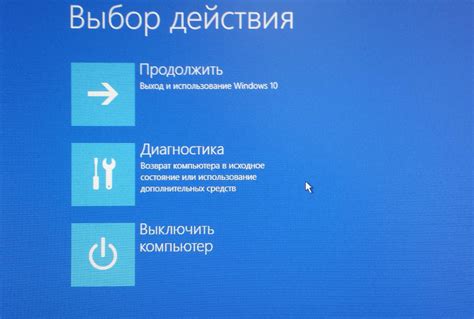
Перед началом процедуры сброса настроек к заводским значениям важно предпринять несколько шагов для максимальной эффективности и безопасности процесса.
- Создайте резервную копию всех важных данных, хранящихся на устройстве, с помощью облачных сервисов или специальных приложений.
- Убедитесь, что уровень заряда аккумулятора вашего телефона достаточен для выполнения процедуры.
- Отключите все аккаунты Google и Samsung, чтобы избежать возможных блокировок устройства после восстановления заводских настроек.
- Изучите инструкции производителя по выполнению сброса настроек до начала процедуры, чтобы быть в курсе всех особенностей и последствий данного действия.
После выполнения этих шагов вы будете готовы к процессу восстановления заводских настроек на вашем телефоне.
Шаги по восстановлению заводских настроек на телефоне
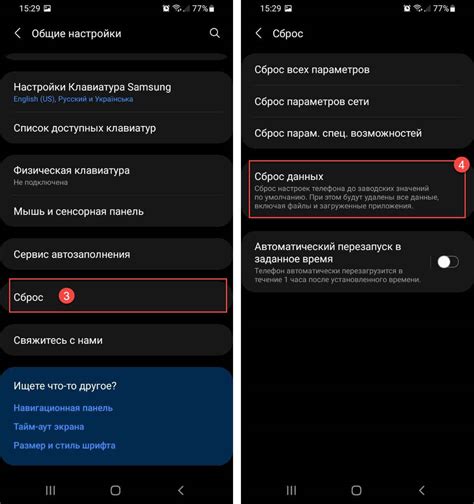
Если вы хотите вернуть телефон к заводским настройкам, следуйте этим шагам:
- Откройте меню настройк на вашем устройстве.
- Выберите пункт "Сброс" или "Общие настройки".
- Нажмите на "Восстановить заводские настройки" или аналогичную опцию.
- Подтвердите действие, введя пароль или код доступа, если это требуется.
- Дождитесь завершения процесса восстановления заводских настроек.
После завершения этих шагов ваш телефон будет сброшен к заводским настройкам, все данные будут удалены.
Необходимость сохранения данных перед восстановлением
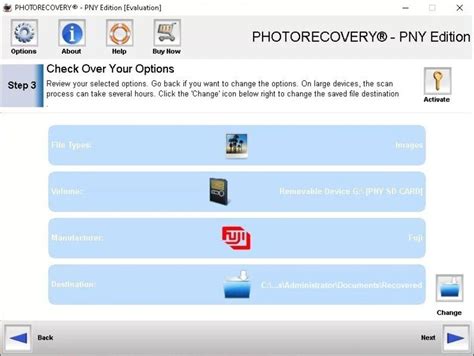
Прежде чем приступать к восстановлению заводских настроек на телефоне, важно сохранить все важные данные, такие как контакты, фотографии, видео, заметки и другие личные файлы. Это позволит избежать их потери при процедуре сброса настроек.
Важно: резервное копирование данных перед сбросом настроек является обязательным шагом, так как восстановление заводских настроек приведет к удалению всех данных с устройства без возможности их восстановления. Поэтому убедитесь, что у вас имеется копия всех важных файлов на других устройствах или в облачном хранилище.
Проверка работоспособности после подключения заводских настроек

После восстановления заводских настроек на вашем телефоне, важно убедиться в корректной работоспособности устройства. Для этого осуществите следующие шаги:
1. Проверьте функциональность всех компонентов:
Убедитесь, что экран работает правильно, сенсорный экран реагирует на прикосновения, кнопки функционируют и камера делает снимки без проблем.
2. Проверьте подключение к сети:
Убедитесь, что ваш телефон успешно подключается к Wi-Fi, Bluetooth работает исправно и сим-карта активирована.
3. Проверьте работу операционной системы:
Удостоверьтесь, что все приложения запускаются без сбоев, нет проблем с оперативной памятью и процессор работает стабильно.
Если вы замечаете какие-либо неисправности, повторите процедуру восстановления заводских настроек или обратитесь к сервисному центру производителя.
Вопрос-ответ

Каким образом можно вернуть заводские настройки на телефоне?
Чтобы вернуть заводские настройки на телефоне, нужно зайти в раздел "Настройки", затем выбрать "Сброс", после чего выбрать "Сброс настроек по умолчанию" или "Сбросить все данные". После этого подтвердите свой выбор и устройство будет сброшено до заводских настроек.
Какие преимущества и недостатки имеет возврат к заводским настройкам на телефоне?
Преимущества возврата к заводским настройкам на телефоне включают в себя исправление частых ошибок и сбоев, улучшение производительности устройства и устранение проблем со скоростью работы. Однако недостатком такого действия может быть потеря личных данных, фотографий и другой информации, сохраненной на устройстве.
Что произойдет после сброса настроек на заводские на телефоне?
После сброса настроек на заводские на телефоне все пользовательские данные, установленные приложения, настройки Wi-Fi и другие изменения удалятся. Устройство вернется к состоянию, которое оно имело сразу после распаковки из коробки. Пользователю придется заново настраивать все параметры и загружать необходимые приложения.
Как сохранить важные данные перед сбросом настроек на телефоне?
Для сохранения важных данных перед сбросом настроек на телефоне рекомендуется сделать резервную копию данных на облачном сервисе или на компьютере. Это позволит восстановить необходимые данные после сброса устройства. Также перед сбросом рекомендуется перенести данные на внешний накопитель или карту памяти.
Какие случаи требуют возврата к заводским настройкам на телефоне?
Возврат к заводским настройкам на телефоне может потребоваться в случае появления серьезных ошибок в работе устройства, сбоев приложений, вялости системы, невозможности установки обновлений или других технических проблем, которые не удается решить иными способами. Также это может потребоваться при передаче устройства другому пользователю или продаже.



